查看代码即具体效果:https://github.com/guodongxiaren/test
————————————————————————————
开始编辑README
打开你的GitHub的某个项目,我们可以直接在线编辑你的README文件,如果你已经有了这个文件,则在文件目录中直接点击它,如果你还没有这个文件那么点击项目名称右边的一个按钮,来添加新文件:
然后你就打开了编辑页面,编辑区的左上角有填写文件名的区域,注意加上后缀.md
如果你本来就有这个文件要重新编辑它的话,那么在点击了文件目录中的该文件后,在上方有工具栏,选择Edit
然后滚动屏幕到下面,如果是新文件会有一个Commit new file的按钮,若没有内容是不能点击的。如果是旧文件重修编辑,那么这个按钮显示的是 Commit changes
//顺便吐槽一句如果是360或搜狗浏览器的话,这个按钮是永远都无法点击的,囧。。
先随便写的东西把这个新文件提交,然后再点击 Edit 重新打开它。你会发现编辑区左上角有了变化。
默认选中Code,即我们的编辑模式。若点击 Preview(预览)就能实时显示当前的显示效果了。
好了,下面正式开始编辑这个文件
关于标题
规范的README文件开头都写上一个标题,这被称为大标题。
- 大标题
- ====
比大标题低一级的是中标题,也就是显示出来比大标题小点。
- 中标题
- -------
在文本下面加上 下划线 - ,那么上方的文本就变成了中标题,同样的 下划线个数无限制。
除此之外,你也会发现大,中标题下面都有一条横线,没错这就是 = 和 - 的显示结果。
如果你只输入了等于号=,但其上方无文字,那么就只会显示一条直线。如果上方有了文字,但你又只想显示一条横线,而不想把上方的文字转义成大标题的话,那么你就要在等于号=和文字直接补一个空行。
补空行:是很常用的用法,当你不想上下两个不同的布局方式交错到一起的时候,就要在两种布局之间补一个空行。
如果你只输入了短横线(减号)-,其上方无文字,那么要显示直线,必须要写三个减号以上。不过与等于号的显示效果不同,它显示出来时虚线而不是实线。同减号作用相同的还有星号*和下划线_,同样的这两者符号也要写三个以上才能显示一条虚横线。
除此以外,关于标题还有等级表示法,分为六个等级,显示的文本大小依次减小。不同等级之间是以井号 # 的个数来标识的。一级标题有一个 #,二级标题有两个# ,以此类推。
- #一级标题
- ##二级标题
- ###三级标题
- ####四级标题
- #####五级标题
- ######六级标题
实际上,前文所述的大标题和中标题是分别和一级标题和二级标题对应的。即大标题大小和一级标题相同,中标题大小和二级标题相同。
显示文本
普通文本
直接输入的文字就是普通文本。需要注意的是要换行的时候不能直接通过回车来换行,需要使用<br>(或者<br/>)。也就是html里面的标签。事实上,markdown支持一些html标签,你可以试试。当然如果你完全使用html来写的话,就丧失意义了,毕竟markdown并非专门做前端的,然而仅实现一般效果的话,它会比html写起来要简洁得多得多啦。
- 这是一段普通的文本,
- 直接回车不能换行,<br>
- 要使用\<br>
效果如图:
此外,要显示一个超链接的话,就直接输入这个链接的URL就好了。显示出来会自动变成可链接的形式的。
显示空格的小Tip
单行文本
使用两个Tab符实现单行文本。
- Hello,大家好,我是果冻虾仁。
多行文本
多行文本和单行文本异曲同工,只要在每行行首加两个Tab
- 欢迎到访
- 很高兴见到您
- 祝您,早上好,中午好,下午好,晚安
部分文字的高亮
如果你想使一段话中部分文字高亮显示,来起到突出强调的作用,那么可以把它用 ` ` 包围起来。注意这不是单引号,而是Tab上方,数字1左边的按键(注意使用英文输入法)。
Thank `You` . Please `Call` Me `Coder`
文字超链接
给一段文字加入超链接的格式是这样的 [ 要显示的文字 ]( 链接的地址 )。比如:
- [我的博客](http://blog.csdn.net/guodongxiaren)
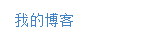
你还可以给他加上一个鼠标悬停显示的文本。
- [我的博客](http://blog.csdn.net/guodongxiaren "悬停显示")
插入符号
圆点符
- 这是一个圆点符
- 这也是一个圆点符
上面这段的圆点是CSDN博客编辑器里面的符号列表。写文章在列出条目时经常用到。在GitHub的markdown语法里也支持使用圆点符。编辑的时候使用的是星号 *
- * 昵称:果冻虾仁
- * 别名:隔壁老王
- * 英文名:Jelly
此外还有二级圆点和三级圆点。就是多加一个Tab。
- * 编程语言
- * 脚本语言
- * Python
如果你觉得三级的结构还不够表达清楚的话,我们可以试着换一种形式,请看字符包围
缩进
缩进的含义是很容易理解的。。
- >数据结构
- >>树
- >>>二叉树
- >>>>平衡二叉树
- >>>>>满二叉树
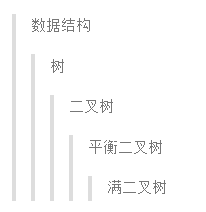
当然比这个更一般的用法是这样。常常能在书籍里面看到的效果,比如引用别人的文章。直接看效果。
具体这个“缩进”的用法。大家自己摸索吧。
插入图片
来源于网络的图片
网上有很多README插入图片的教程了,经我自己多次测试呢,发现可以使用的最简单,最基本的语法是:
- 
即 叹号! + 方括号[ ] + 括号( ) 其中叹号里是图片的URL。
如果不加叹号! ,就会变成普通文本baidu了。
在方括号里可以加入一些 标识性的信息,比如
- 
这个方括号里的baidu并不会对图像显示造成任何改动,如果你想达到鼠标悬停显示提示信息,那么可以仿照前面介绍的文本中的方法,就是这样:
- 
GitHub仓库里的图片
有时候我们想显示一个GitHub仓库(或者说项目)里的图片而不是一张其他来源网络图片,因为其他来源的URL很可能会失效。那么如何显示一个GitHub项目里的图片呢?
其实与上面的格式基本一致的,所不同的就是括号里的URL该怎么写。
https://github.com/ 你的用户名 / 你的项目名 / raw / 分支名 / 存放图片的文件夹 / 该文件夹下的图片
这样一目了然了吧。比如:
- 
给图片加上超链接
如果你想使图片带有超链接的功能,即点击一个图片进入一个指定的网页。那么可以这样写:
- [![baidu]](http://baidu.com)
- [baidu]:http://www.baidu.com/img/bdlogo.gif "百度Logo"
这样就能实现 点击图片进入网页的功能了。
插入代码片段
我们需要在代码的上一行和下一行用` `` 标记。``` 不是三个单引号,而是数字1左边,Tab键上面的键。要实现语法高亮那么只要在 ``` 之后加上你的编程语言即可(忽略大小写)。c++语言可以写成c++也可以是cpp。看代码:
实际显示效果
[题外话]在GitHub上用Gist写日记吧
看了这么多markdown的语法,你一定不满足于仅仅写一个README文件了,开始跃跃欲试想实际用markdown语法来编写博客或文章了吧。的确,网上也有依托或者支持markdown语法的博客。但是呢,更方便的是,你可以借助GitHub本身就有的一个功能——Gist。
Gist是以文件为单位的,不是以项目为单位的。而且与普通的GitHub上建的仓库不同,Gist是private的哦。普通的项目默认都是public的,要想弄成private貌似还要交钱的样子。既然是private那么用来写写日记,是极好的。
GitHub网页的顶部有:
点进去:
这就是你可以编辑的私有文件,它不仅支持Text文本,还支持各种编程语言呢!当然也包括markdown。输入文件名:
最后保存,选中 Create Secret Gist 就是私有的喽。
我在GitHub上为本文建的一个项目,供大家查看代码即具体效果:https://github.com/guodongxiaren/test
<font face="黑体">我是黑体字</font>
<font face="微软雅黑">我是微软雅黑</font>
<font face="STCAIYUN">我是华文彩云</font>
<font color=#0099ff size=7 face="黑体">color=#0099ff size=72 face="黑体"</font>
<font color=#00ffff size=72>color=#00ffff</font>
<font color=gray size=72>color=gray</font>Size:规定文本的尺寸大小。可能的值:从 1 到 7 的数字。浏览器默认值是 3。
颜色名列表
| 颜色名 | 十六进制颜色值 | 颜色 |
|---|---|---|
| AliceBlue | #F0F8FF | rgb(240, 248, 255) |
| AntiqueWhite | #FAEBD7 | rgb(250, 235, 215) |
| Aqua | #00FFFF | rgb(0, 255, 255) |
| Aquamarine | #7FFFD4 | rgb(127, 255, 212) |
| Azure | #F0FFFF | rgb(240, 255, 255) |
| Beige | #F5F5DC | rgb(245, 245, 220) |
| Bisque | #FFE4C4 | rgb(255, 228, 196) |
| Black | #000000 | rgb(0, 0, 0) |
| BlanchedAlmond | #FFEBCD | rgb(255, 235, 205) |
| Blue | #0000FF | rgb(0, 0, 255) |
| BlueViolet | #8A2BE2 | rgb(138, 43, 226) |
| Brown | #A52A2A | rgb(165, 42, 42) |
| BurlyWood | #DEB887 | rgb(222, 184, 135) |
| CadetBlue | #5F9EA0 | rgb(95, 158, 160) |
| Chartreuse | #7FFF00 | rgb(127, 255, 0) |
| Chocolate | #D2691E | rgb(210, 105, 30) |
| Coral | #FF7F50 | rgb(255, 127, 80) |
| CornflowerBlue | #6495ED | rgb(100, 149, 237) |
| Cornsilk | #FFF8DC | rgb(255, 248, 220) |
| Crimson | #DC143C | rgb(220, 20, 60) |
| Cyan | #00FFFF | rgb(0, 255, 255) |
| DarkBlue | #00008B | rgb(0, 0, 139) |
| DarkCyan | #008B8B | rgb(0, 139, 139) |
| DarkGoldenRod | #B8860B | rgb(184, 134, 11) |
| DarkGray | #A9A9A9 | rgb(169, 169, 169) |
| DarkGreen | #006400 | rgb(0, 100, 0) |
| DarkKhaki | #BDB76B | rgb(189, 183, 107) |
| DarkMagenta | #8B008B | rgb(139, 0, 139) |
| DarkOliveGreen | #556B2F | rgb(85, 107, 47) |
| Darkorange | #FF8C00 | rgb(255, 140, 0) |
| DarkOrchid | #9932CC | rgb(153, 50, 204) |
| DarkRed | #8B0000 | rgb(139, 0, 0) |
| DarkSalmon | #E9967A | rgb(233, 150, 122) |
| DarkSeaGreen | #8FBC8F | rgb(143, 188, 143) |
| DarkSlateBlue | #483D8B | rgb(72, 61, 139) |
| DarkSlateGray | #2F4F4F | rgb(47, 79, 79) |
| DarkTurquoise | #00CED1 | rgb(0, 206, 209) |
| DarkViolet | #9400D3 | rgb(148, 0, 211) |
| DeepPink | #FF1493 | rgb(255, 20, 147) |
| DeepSkyBlue | #00BFFF | rgb(0, 191, 255) |
| DimGray | #696969 | rgb(105, 105, 105) |
| DodgerBlue | #1E90FF | rgb(30, 144, 255) |
| Feldspar | #D19275 | rgb(209, 146, 117) |
| FireBrick | #B22222 | rgb(178, 34, 34) |
| FloralWhite | #FFFAF0 | rgb(255, 250, 240) |
| ForestGreen | #228B22 | rgb(34, 139, 34) |
| Fuchsia | #FF00FF | rgb(255, 0, 255) |
| Gainsboro | #DCDCDC | rgb(220, 220, 220) |
| GhostWhite | #F8F8FF | rgb(248, 248, 255) |
| Gold | #FFD700 | rgb(255, 215, 0) |
| GoldenRod | #DAA520 | rgb(218, 165, 32) |
| Gray | #808080 | rgb(128, 128, 128) |
| Green | #008000 | rgb(0, 128, 0) |
| GreenYellow | #ADFF2F | rgb(173, 255, 47) |
| HoneyDew | #F0FFF0 | rgb(240, 255, 240) |
| HotPink | #FF69B4 | rgb(255, 105, 180) |
| IndianRed | #CD5C5C | rgb(205, 92, 92) |
| Indigo | #4B0082 | rgb(75, 0, 130) |
| Ivory | #FFFFF0 | rgb(255, 255, 240) |
| Khaki | #F0E68C | rgb(240, 230, 140) |
| Lavender | #E6E6FA | rgb(230, 230, 250) |
| LavenderBlush | #FFF0F5 | rgb(255, 240, 245) |
| LawnGreen | #7CFC00 | rgb(124, 252, 0) |
| LemonChiffon | #FFFACD | rgb(255, 250, 205) |
| LightBlue | #ADD8E6 | rgb(173, 216, 230) |
| LightCoral | #F08080 | rgb(240, 128, 128) |
| LightCyan | #E0FFFF | rgb(224, 255, 255) |
| LightGoldenRodYellow | #FAFAD2 | rgb(250, 250, 210) |
| LightGrey | #D3D3D3 | rgb(211, 211, 211) |
| LightGreen | #90EE90 | rgb(144, 238, 144) |
| LightPink | #FFB6C1 | rgb(255, 182, 193) |
| LightSalmon | #FFA07A | rgb(255, 160, 122) |
| LightSeaGreen | #20B2AA | rgb(32, 178, 170) |
| LightSkyBlue | #87CEFA | rgb(135, 206, 250) |
| LightSlateBlue | #8470FF | rgb(132, 112, 255) |
| LightSlateGray | #778899 | rgb(119, 136, 153) |
| LightSteelBlue | #B0C4DE | rgb(176, 196, 222) |
| LightYellow | #FFFFE0 | rgb(255, 255, 224) |
| Lime | #00FF00 | rgb(0, 255, 0) |
| LimeGreen | #32CD32 | rgb(50, 205, 50) |
| Linen | #FAF0E6 | rgb(250, 240, 230) |
| Magenta | #FF00FF | rgb(255, 0, 255) |
| Maroon | #800000 | rgb(128, 0, 0) |
| MediumAquaMarine | #66CDAA | rgb(102, 205, 170) |
| MediumBlue | #0000CD | rgb(0, 0, 205) |
| MediumOrchid | #BA55D3 | rgb(186, 85, 211) |
| MediumPurple | #9370D8 | rgb(147, 112, 216) |
| MediumSeaGreen | #3CB371 | rgb(60, 179, 113) |
| MediumSlateBlue | #7B68EE | rgb(123, 104, 238) |
| MediumSpringGreen | #00FA9A | rgb(0, 250, 154) |
| MediumTurquoise | #48D1CC | rgb(72, 209, 204) |
| MediumVioletRed | #C71585 | rgb(199, 21, 133) |
| MidnightBlue | #191970 | rgb(25, 25, 112) |
| MintCream | #F5FFFA | rgb(245, 255, 250) |
| MistyRose | #FFE4E1 | rgb(255, 228, 225) |
| Moccasin | #FFE4B5 | rgb(255, 228, 181) |
| NavajoWhite | #FFDEAD | rgb(255, 222, 173) |
| Navy | #000080 | rgb(0, 0, 128) |
| OldLace | #FDF5E6 | rgb(253, 245, 230) |
| Olive | #808000 | rgb(128, 128, 0) |
| OliveDrab | #6B8E23 | rgb(107, 142, 35) |
| Orange | #FFA500 | rgb(255, 165, 0) |
| OrangeRed | #FF4500 | rgb(255, 69, 0) |
| Orchid | #DA70D6 | rgb(218, 112, 214) |
| PaleGoldenRod | #EEE8AA | rgb(238, 232, 170) |
| PaleGreen | #98FB98 | rgb(152, 251, 152) |
| PaleTurquoise | #AFEEEE | rgb(175, 238, 238) |
| PaleVioletRed | #D87093 | rgb(216, 112, 147) |
| PapayaWhip | #FFEFD5 | rgb(255, 239, 213) |
| PeachPuff | #FFDAB9 | rgb(255, 218, 185) |
| Peru | #CD853F | rgb(205, 133, 63) |
| Pink | #FFC0CB | rgb(255, 192, 203) |
| Plum | #DDA0DD | rgb(221, 160, 221) |
| PowderBlue | #B0E0E6 | rgb(176, 224, 230) |
| Purple | #800080 | rgb(128, 0, 128) |
| Red | #FF0000 | rgb(255, 0, 0) |
| RosyBrown | #BC8F8F | rgb(188, 143, 143) |
| RoyalBlue | #4169E1 | rgb(65, 105, 225) |
| SaddleBrown | #8B4513 | rgb(139, 69, 19) |
| Salmon | #FA8072 | rgb(250, 128, 114) |
| SandyBrown | #F4A460 | rgb(244, 164, 96) |
| SeaGreen | #2E8B57 | rgb(46, 139, 87) |
| SeaShell | #FFF5EE | rgb(255, 245, 238) |
| Sienna | #A0522D | rgb(160, 82, 45) |
| Silver | #C0C0C0 | rgb(192, 192, 192) |
| SkyBlue | #87CEEB | rgb(135, 206, 235) |
| SlateBlue | #6A5ACD | rgb(106, 90, 205) |
| SlateGray | #708090 | rgb(112, 128, 144) |
| Snow | #FFFAFA | rgb(255, 250, 250) |
| SpringGreen | #00FF7F | rgb(0, 255, 127) |
| SteelBlue | #4682B4 | rgb(70, 130, 180) |
| Tan | #D2B48C | rgb(210, 180, 140) |
| Teal | #008080 | rgb(0, 128, 128) |
| Thistle | #D8BFD8 | rgb(216, 191, 216) |
| Tomato | #FF6347 | rgb(255, 99, 71) |
| Turquoise | #40E0D0 | rgb(64, 224, 208) |
| Violet | #EE82EE | rgb(238, 130, 238) |
| VioletRed | #D02090 | rgb(208, 32, 144) |
| Wheat | #F5DEB3 | rgb(245, 222, 179) |
| White | #FFFFFF | rgb(255, 255, 255) |
| WhiteSmoke | #F5F5F5 | rgb(245, 245, 245) |
| Yellow | #FFFF00 | rgb(255, 255, 0) |
| YellowGreen | #9ACD32 | rgb(154, 205, 50) |








 本文详细介绍了Markdown语法的基础知识,包括标题、文本格式化、链接、列表、图片插入等核心元素的使用方法,适合初学者快速掌握Markdown的基本操作。
本文详细介绍了Markdown语法的基础知识,包括标题、文本格式化、链接、列表、图片插入等核心元素的使用方法,适合初学者快速掌握Markdown的基本操作。



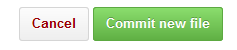
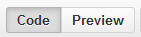
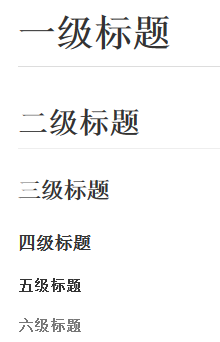

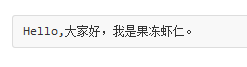
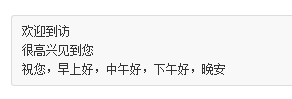

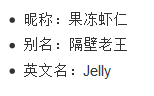
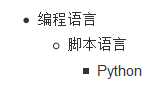


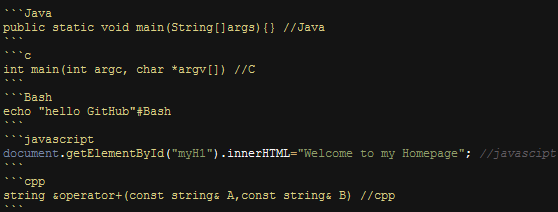
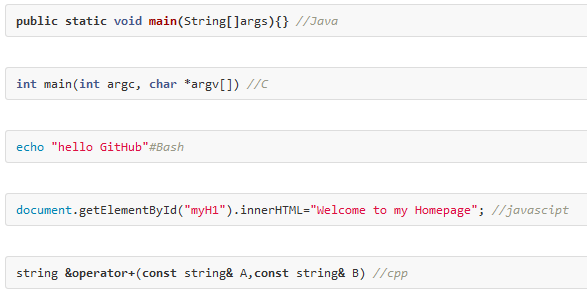




















 2958
2958

 被折叠的 条评论
为什么被折叠?
被折叠的 条评论
为什么被折叠?








